Kaip paleisti „Windows 10“ atkūrimo aplinką
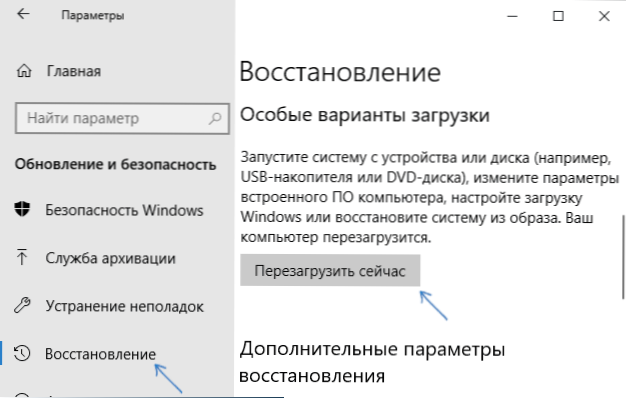
- 1996
- 496
- Mrs. Marcos Rippin
„Windows 10“ atkūrimo aplinka leidžia įvairias operacijas, susijusias su sistemos veikimo atkūrimu: naudokite specialias įkrovos parinktis (pavyzdžiui, saugusis režimas arba skaitmeninio tvarkyklės skaitmeninio parašo atjungimas), išleiskite OS arba automatinį „Windows 10“ krautuvo atkūrimą ir daug daugiau.
Šiose instrukcijose - keli paprasti būdai, kaip patekti į „Windows 10“ atkūrimo aplinką įvairiais scenarijais: tiek su visiškai veikiančia sistema, tiek tais atvejais. Tai taip pat gali būti naudinga: kaip ištaisyti klaidą „Negalima rasti atkūrimo aplinkoje“.
- Paleiskite atkūrimo aplinką „Windows 10“ parametruose
- Kaip įvesti atkūrimo aplinką iš užrakto ekrano
- Atkūrimo aplinka įkeliant „Flash Drive“ arba sistemos atkūrimo diską
Paprastas „Windows 10“ atkūrimo paleidimas „Parametrs“
Standartinis būdas patekti į „Windows 10“ atkūrimo aplinką yra sistemos parametrų naudojimas, veiksmai bus šie:
- Atidarykite parametrus paspausdami mygtuką „Pradėti“, o tada - pagal piktogramą su pavarų atvaizdu (tam galite naudoti ir rakto+I i derinį).
- Eikite į skyrių „Atnaujinimas ir saugumas“ - „Restauravimas“.
- Skyriuje „Specialios apkrovos parinktys“ Spustelėkite mygtuką „Perkrauti dabar“.
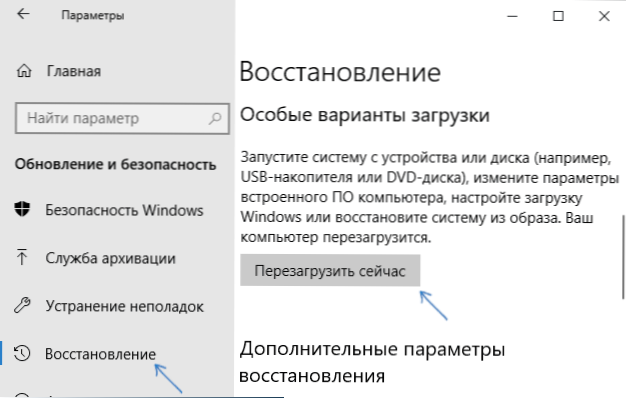
- Palaukite, kol bus baigtas paleisti iš naujo.
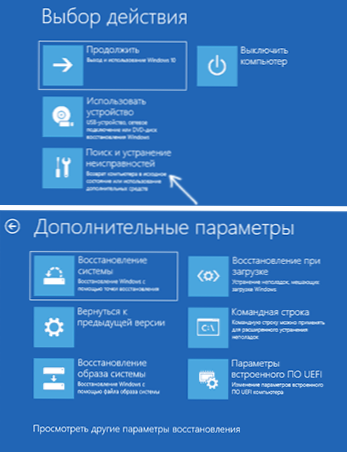
Dėl to, neilgai trukus po kompiuterio paleidimo iš naujo, atsidursite atkūrimo aplinkoje, kur galite naudoti reikalingus įrankius.
Retais atvejais gali paaiškėti, kad atkūrimo aplinkoje skyriuje „Paieška ir gedimų pašalinimas“ - „Papildomi parametrai“ Nėra taškų serijos: sistemos atkūrimas, restauravimas pakrovimo metu, nuo atkūrimo taškų ir kiti. Tai rodo, kad kompiuteryje nėra atkūrimo aplinkos atvaizdo arba ji yra pažeista (instrukcijų apie „neįmanoma rasti atkūrimo aplinkos“ problemos sprendimą, kuris buvo pateiktas straipsnio pradžioje).
Būdas pereiti į atkūrimo aplinką iš užrakto ekrano
Jei dėl kokių nors priežasčių negalite patekti į „Windows 10“ ir turite patekti į atkūrimo aplinką, tai galite padaryti užrakto ekrane:
- Slaptažodžio įvesties ekrane, apačioje dešinėje, spustelėkite mygtuko „Power“ vaizdą, o tada, laikydami „Shift“, spustelėkite „Perkrauti“.

- Pranešime „Jei paleisite iš naujo, jūs ir kiti žmonės, naudojantys šį kompiuterį.
- Rezultatas bus atkūrimo pradžia.
Atminkite, kad naudodami šį metodą daugumai operacijų, vis tiek turite įvesti vartotojo slaptažodį su administratoriaus teisėmis kompiuteryje. Čia gali būti naudinga: kaip iš naujo nustatyti „Windows 10“ slaptažodį.
Atkūrimo aplinka, esančioje „Flash Drive Windows 10“ arba „Recovery Disk“
Jei turite „Windows 10 Boot Flash Drive“, atkūrimo diską ar galimybę kurti (įskaitant kitą kompiuterį), galite juos naudoti norėdami atidaryti atkūrimo aplinką (būtini failai yra pačiame diske). Parodau „Flash Drive Windows 10“ įkėlimo diegimo pavyzdį:
- Užpildykite kompiuterį iš „Windows 10“ diegimo disko (cm. Kaip atsisiųsti iš „Flash Drive“ BIOS/UEFI).
- Pirmajame diegimo ekrane spustelėkite „Kitas“.
- Kitame ekrane, žemiau kairės, spustelėkite „Sistemos atkūrimas“.
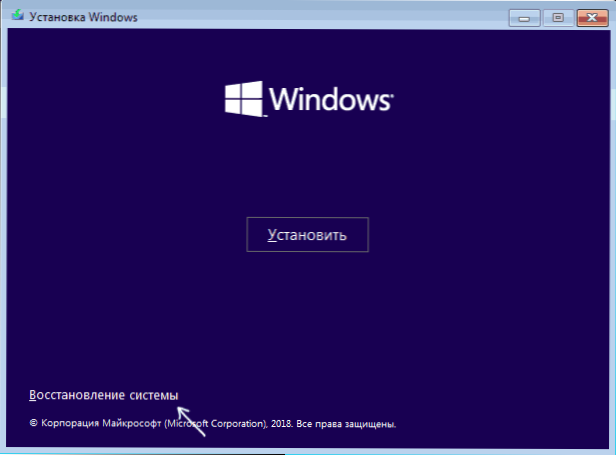
- Dėl to bus paleista „Windows“ atkūrimo aplinka.
Atminkite, kad naudojant šį metodą, kai kurios galimybės bus neprieinamos, iš svarbios - kompiuteris grįžta į pradinius nustatymus (sistemos išleidimas). Jus gali domėtis medžiaga šia tema: „Windows 10“ atkūrimas.
- « Mėlynasis ekranas NDIS.SYS „Windows 10“, 8.1 ir „Windows 7“ - kaip tai ištaisyti
- Tamsi „Google Chrome“ tema »

